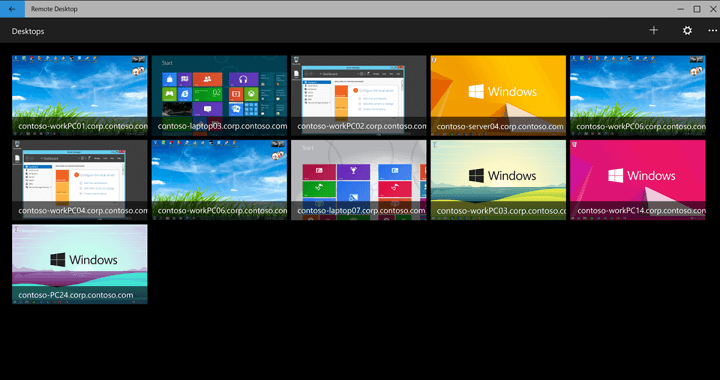가상 머신 소프트웨어인 Oracle VM VirtualBox는 "USB 장치에 대한 프록시 장치를 생성하지 못했습니다."와 함께 오류 코드, USB 정보 등에 대한 자세한 정보를 제공합니다. 이 오류가 발생하는 주된 이유는 호스트 컴퓨터가 연결하려는 USB 장치를 이미 사용하고 있기 때문입니다. 호스트 컴퓨터가 장치에 대한 권한을 가지고 있기 때문에 VirtualBox는 그 자리에 프록시 장치를 만들 수 없습니다. 괜찮아요. 이러한 솔루션을 거치면 USB 장치가 즉시 작동하여 실행됩니다.
목차
수정 1 – 호스트 컴퓨터에서 USB 꺼내기
호스트 시스템에서 USB 장치를 꺼냈다가 다시 연결해야 합니다.
1. 호스트 컴퓨터에서 작업 표시줄의 화살표 기호를 클릭합니다.
2. 그런 다음 USB 이젝터 아이콘을 마우스 오른쪽 버튼으로 누르고 시스템에서 제거하려는 USB 장치를 누릅니다.
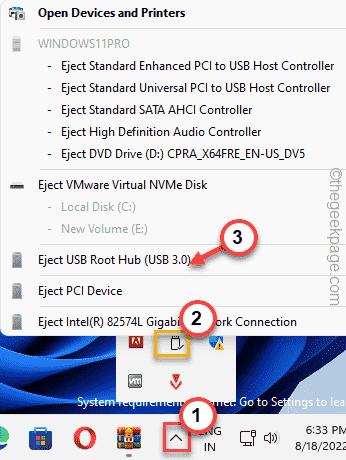
그러면 호스트 시스템에서 USB 장치가 꺼집니다.
이제 USB 장치를 가상 머신에 연결해야 합니다. 이런 식으로 VirtualBox는 프록시 장치를 생성할 수 있어야 합니다.
수정 2 – 시스템 다시 시작
시도해야 할 가장 빠른 해결 방법 중 하나는 컴퓨터를 다시 시작하는 것입니다. 이것은 시스템의 결함이나 일회성 버그의 가능성을 무효화합니다.
1. 따라서 가상 머신을 일시 중단 모드로 설정해야 합니다(또는 그냥 끌 수도 있음).
광고
2. 이제 VirtualBox를 닫습니다.
3. 이 문제가 발생한 USB 장치를 연결하는 것을 잊지 마십시오.
3. 그런 다음 Alt+F4 함께 키입니다.
4. 그런 다음 키보드를 사용하여 "재시작"옵션을 누르고 입력하다.
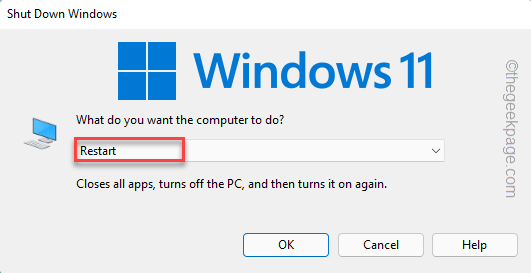
5. 시스템이 다시 시작되면 Oracle VM VirtualBox를 엽니다.
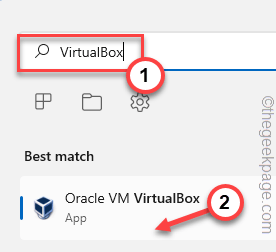
이제 가상 머신을 시작하고 USB 드라이버를 연결할 수 있습니다. 이제 USB 장치가 시스템에 나타난 것을 볼 수 있습니다.
수정 2 – 게스트 추가 설치
가상 머신에 게스트 추가 도구를 설치할 수 있습니다.
1. 시작 오라클 VM 버추얼박스 당신의 컴퓨터에.
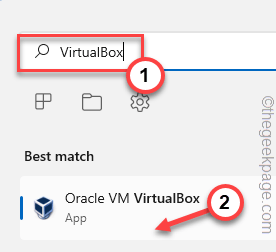
2. 지금, 두 번 탭 가상 머신을 시작합니다.
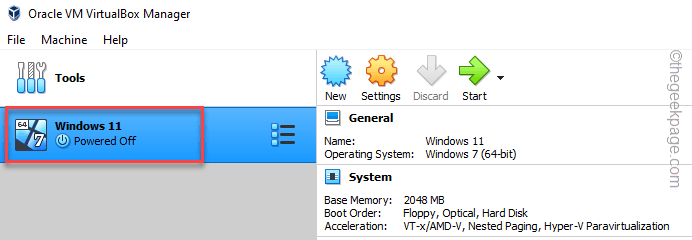
3. 가상 머신이 성공적으로 부팅되면 "기기" 메뉴 바의 옵션.
4. "를 클릭하십시오.기기" 옵션을 선택하고 "게스트 추가 CD 이미지 삽입" 옵션.
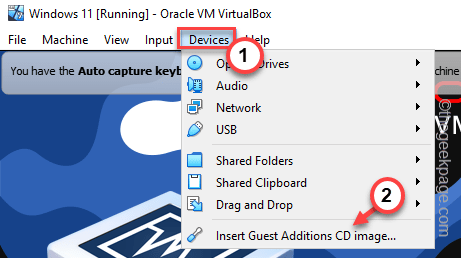
이제 화면의 단계에 따라 설치 프로세스를 완료하십시오.
완료되면 다음을 수행해야 합니다. 재시작 이 새로운 변경 사항을 적용할 수 있도록 가상 머신.
이제 USB 장치를 다시 넣으십시오. 이번에는 더 이상 문제 없이 프록시 장치를 빌드합니다.
수정 3 – USB 컨트롤러 활성화
VirtualBox Manager 페이지에서 USB 컨트롤러를 활성화할 수 있습니다.
1. 아직 열지 않은 경우 Oracle VM VirtualBox를 시작합니다.
2. 열리면 가상 머신을 마우스 오른쪽 버튼으로 누르고 "설정…“.
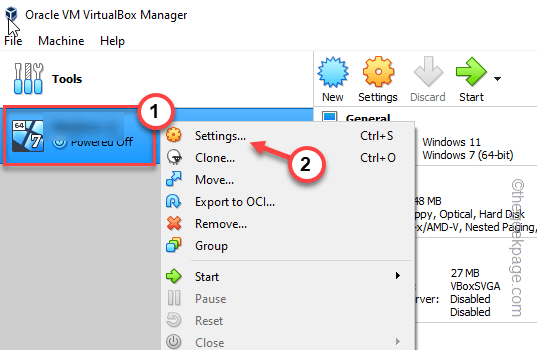
3. 이제 "USB"를 선택합니다.
4. 당신이 가지고 있는지 확인 체크 "USB 컨트롤러 활성화" 상자.
여러 USB 옵션(예: USB 2.0 그리고 USB 3.0), 해당 옵션도 선택할 수 있습니다.
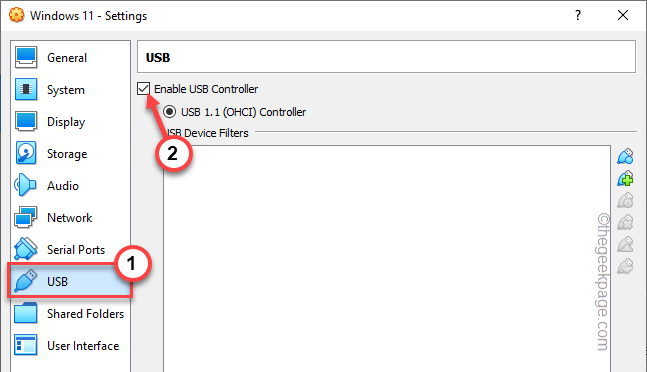
5. 이제 "USB 추가" 아이콘을 눌러 새 USB 장치를 추가합니다.
6. 그런 다음 목록에서 이 문제가 발생한 문제가 있는 USB 장치를 선택합니다.
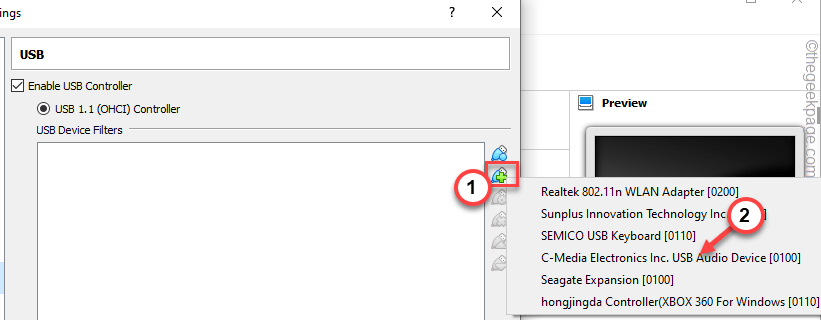
8. 완료되면 USB 드라이브가 목록에 나타납니다. 마지막으로 “확인“.
그런 다음 USB 장치를 연결합니다. 가상 머신을 시작하고 작동하는지 테스트하십시오.
광고
수정 4 – 확장 팩 설치
VirtualBox에 추가 확장 팩을 설치할 수 있습니다.
1단계 확장팩 다운로드
확장 팩 zip 파일을 다운로드하고 시스템에 압축을 풉니다.
1. 처음에는 다운로드 Oracle_VM_Extensions 팩.
2. 다운로드 한 후에는 발췌 .zip 파일.
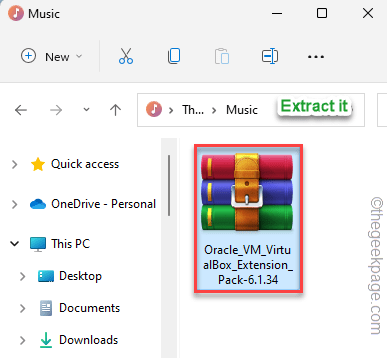
zip 파일을 추출한 주소를 기록해 둡니다.
zip 파일의 압축을 풀면 파일 탐색기를 닫습니다.
2단계 확장 팩 설치
VirtualBox Manager 내에서 확장 팩을 설치할 수 있습니다.
1. Oracle VM VirtualBox 앱을 엽니다.
2. 열리면 "파일" 메뉴.
3. 그런 다음 목록의 첫 번째 항목 "기본 설정“.
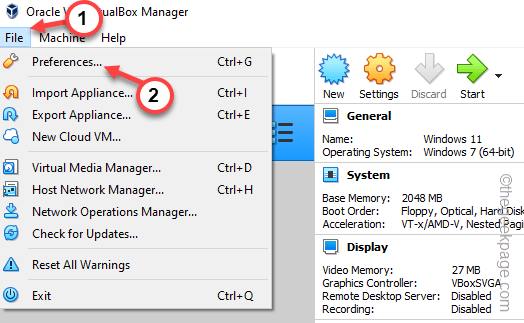
4. VirtualBox 기본 설정 창에서 "확장"를 선택합니다.
5. 이제 확장 추가 화면 오른쪽에 있는 아이콘.
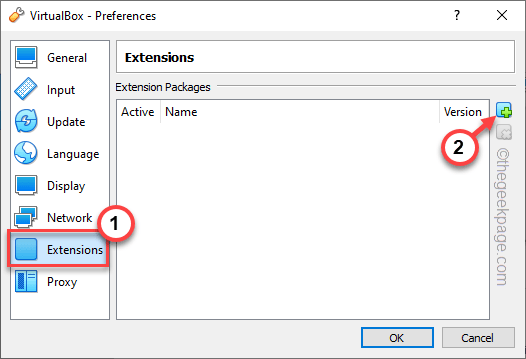
6. 다음으로 이전에 추출한 확장 파일의 위치로 이동합니다.
7. 그곳에 도착하면, 고르다 확장 프로그램을 클릭하고 "열려 있는“.
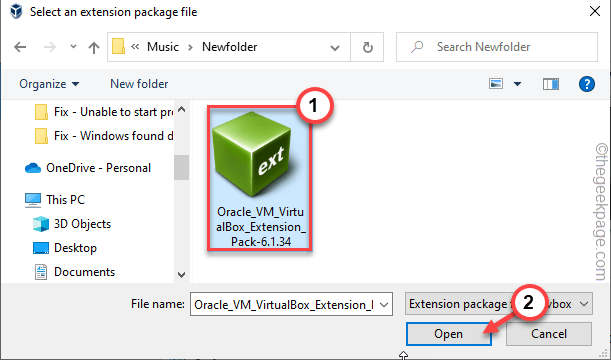
8. 이제 "설치"를 클릭하여 확장 프로그램을 설치합니다.
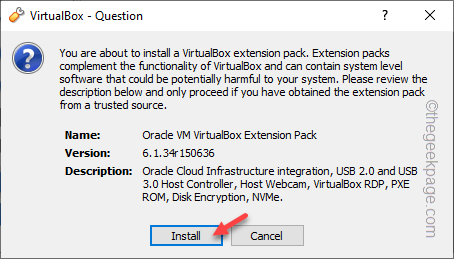
9. 약관 페이지에 도달하면 맨 아래로 스크롤합니다.
10. 그런 다음 "나동의하다“.
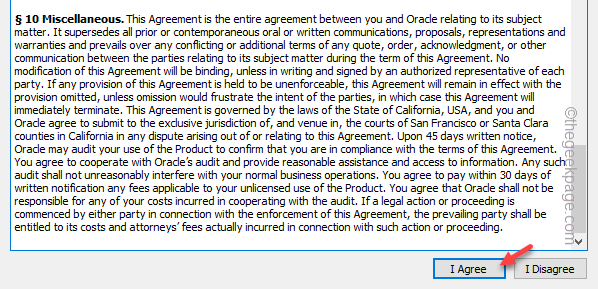
이제 VM VirtualBox가 확장 설치 프로세스를 완료할 때까지 기다립니다. 그런 다음 가상 머신을 닫았다가 다시 시작합니다. 그런 다음 USB 장치를 다시 넣어 보십시오.
이 문제가 영구적으로 해결되기를 바랍니다.
수정 5 – USB 드라이버 설치
가상 USB 드라이버를 수동으로 다시 설치할 수 있습니다.
1. 를 눌러야 합니다 윈키+E.
2. 파일 탐색기가 열리면 이 경로로 이동하십시오.
C:\Program Files\Oracle\VirtualBox\drivers\USB\device
3. 거기에 도달하면 "VBoxUSB.inf" 파일을 누르고 "더 많은 옵션 보기"를 눌러 설치 프로세스를 시작합니다.
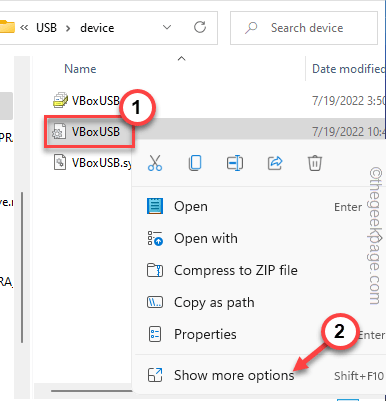
4. 이제 "설치" 옵션.
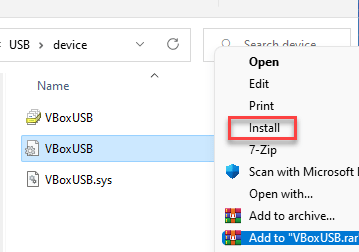
5. 이제 "로 돌아가십시오.USB” 폴더를 주소 표시줄을 사용하여
6. 그 다음에, 더블 탭 "필터" 폴더에 액세스할 수 있습니다.
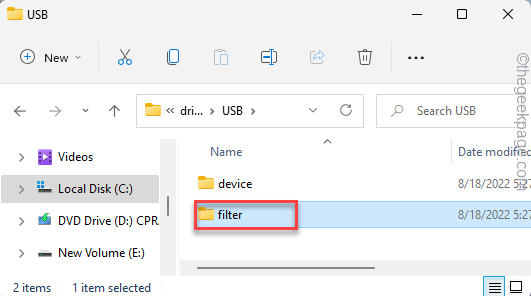
7. 이제 오른쪽에서 "VBoxUSBMon" 파일을 누르고 "더 많은 옵션 보기“.
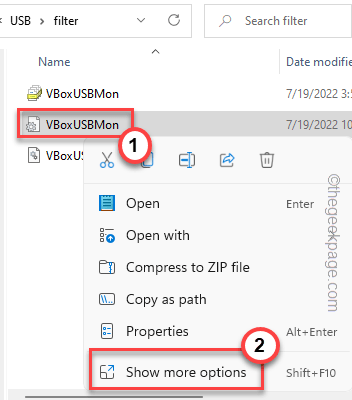
8. 마지막으로 "설치"도 설치합니다.
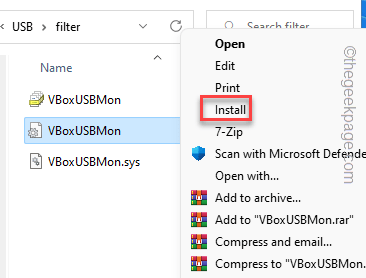
그런 다음 파일 탐색기 창을 닫습니다. 그 다음에, 재시작 VirtualBox Manager를 실행하고 USB 드라이브를 연결하고 작동하는지 테스트합니다.
![WMA에서 DRM을 제거하는 방법 [빠른 가이드]](/f/7f68f7d63f1b3a38c50bb36ed1a82eb1.jpg?width=300&height=460)